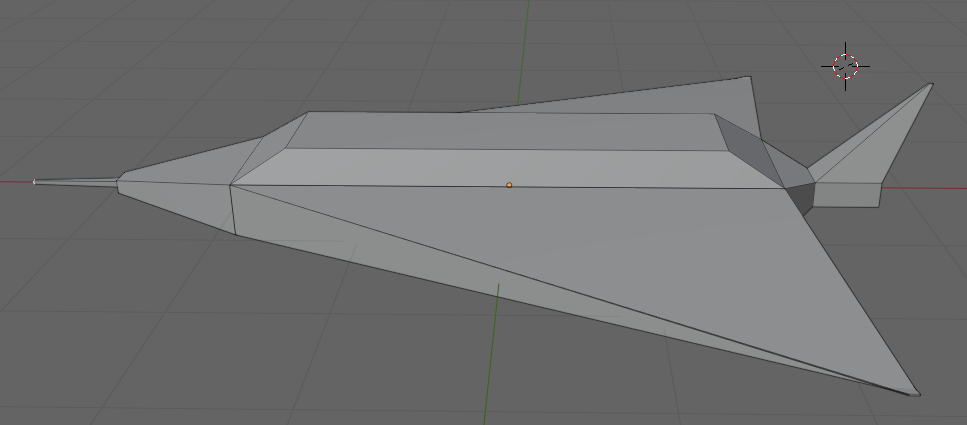Extrude — экструдирование в Blender
В Blender с помощью инструментов экструдирования у мешей создают новые грани, вершины и ребра путем их выдавливания. Если данная трансформация применяется к грани, она при этом не дублируется, а переносится. Extrude переводится как "выдавливать".
На рисунке ниже левая фигура была получена из куба простым перемещением верхней грани с последующим ее уменьшением. Для верхней грани правого куба было применено экструдирование, после этого грань уменьшили. Видно, что во втором случае были автоматически созданы связующие вершины, ребра и грани. Сама верхняя грань была перемещена, а не дублирована, то есть внутри куба нет "перегородки".
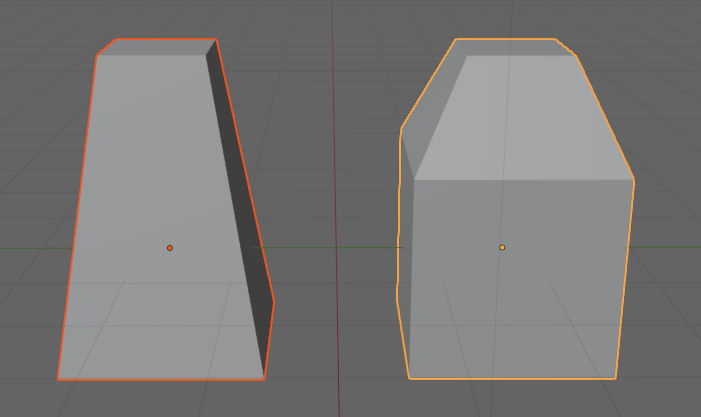
Инструменты экструдирования становятся доступными в режиме редактирования (edit mode), находятся в регионе инструментов.
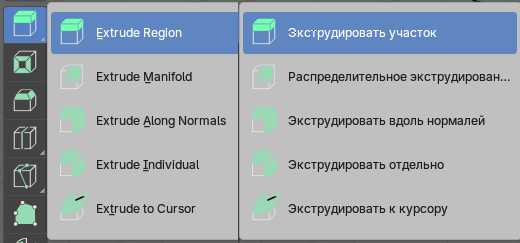
На изображении ниже у куба была выделена верхняя грань, выбран инструмент Extrude Region | Экструдировать участок, выполнено выдавливание.
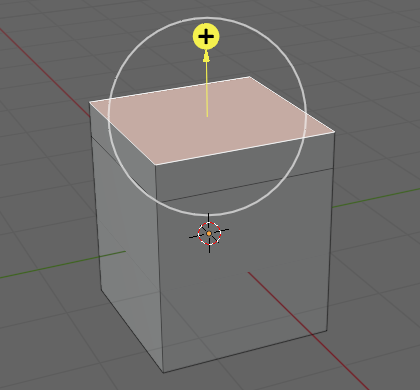
Зажатие левой кнопкой мыши на желтом маркере приводит к выдавливанию по нормали – оси, перпендикулярной в данном случае выделенной грани. Если кнопка мыши зажимается внутри белой окружности, выдавливание будет произвольным.
Однако при выдавливании бывает удобнее пользоваться горячей клавишей, оставаясь в режиме инструмента выделения, и не переключаться на экструдирование на панели инструментов. В этом случае для регионального выдавливания используется клавиша E. Желтого плюса и белой окружности при этом не появляется, вместо этого изменяется курсор мыши и отображается нормаль. При движении мыши грань выдавливается вдоль нормали. Чтобы подтвердить изменение, надо кликнуть левой кнопкой мыши. Для отказа — правой, или Esc.
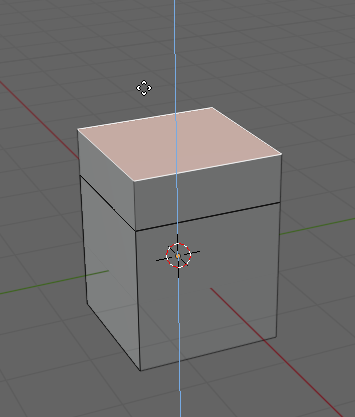
При экструдировании важно понимать, что такое глобальная и локальная системы координат, а также нормали.
Поскольку мы выдавливаем отдельные элементы объекта, то локальная система координат всего объекта не имеет большого значения. Куда важнее понятие нормали. В случае грани, нормаль — это воображаемая прямая, перпендикулярная плоскости грани.
На рисунке ниже, если мы будем выдавливать верхне-левую грань вдоль оси Z, в случае выбора глобальной оси грань уйдет вверх. В случае нормали грань будет выдавливаться на северо-запад.
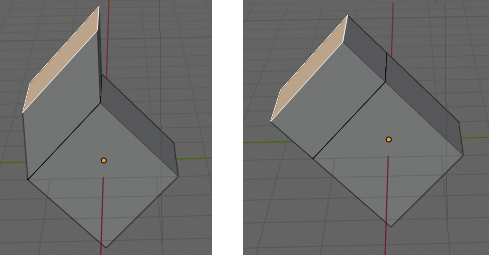
При нажатии E сразу предлагается выдавливать по нормали (появляется цветная линия-подсказка, обозначающая нормаль), потому что так делают чаще. Однако, нажимая Z (X или Y), вы можете переключиться на произвольное экструдирование или вдоль соответствующей глобальной оси.
Обратите внимание, чтобы иметь возможность выдавливать вдоль глобальных осей, заранее должна быть установлена глобальная система координат.
В процессе выдавливания режим, в котором вы находитесь, указывается в районе заголовка редактора.

Региональное и индивидуальное выдавливание
Разница между региональным (E) и индивидуальным (Alt + E → Extrude Individual Faces | Экструдировать отдельные грани) выдавливанием есть, когда операция выполняется сразу над несколькими гранями, расположенными под разными углами.
Когда выделено несколько граней и используется региональное выдавливание, вычисляется некая средняя нормаль и вдоль нее двигаются все грани. Если же используется индивидуальное экструдирование, каждая грань будет выдавливаться вдоль своей личной нормали (Z в этом случае не работает).
На изображении ниже для верхней и боковой граней левой фигуры было использовано Extrude Region | Экструдировать участок (средняя нормаль обозначена голубой линией), для правой фигуры — Extrude Individual | Экструдировать отдельно.
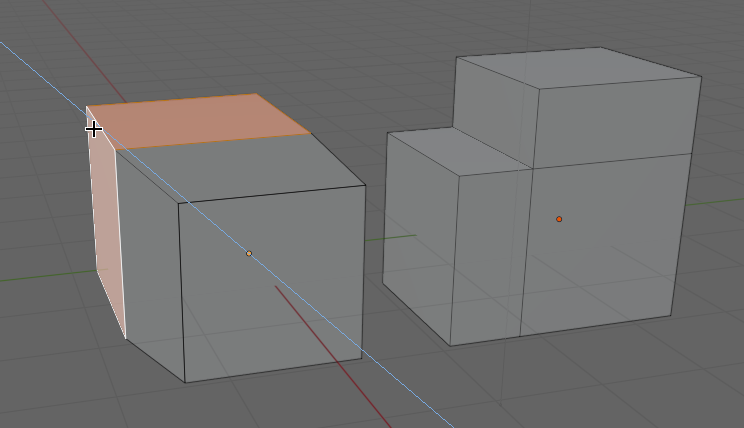
Выдавливание вершин
При выдавливании вершин существуют определенные закономерности формирования дополнительных элементов. Так если выдавливать несвязанные общим ребром вершины, то будут созданы только вершины и ребра. Если вершины лежат на одном ребре, то также появится новая грань. В этом случае происходит то же самое, как если бы выдавливалось ребро.
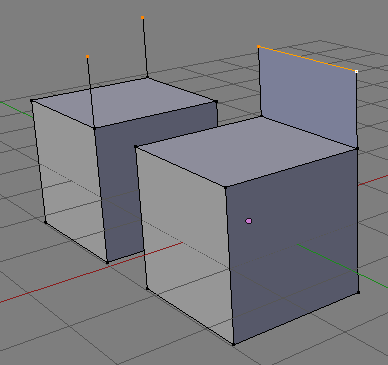
При необходимости такое поведение можно изменить.
Если нажать Alt + E вместо E при выдавливании смежных вершин, то на экране появится контекстное меню, выбор в котором Extrude Vertices | Экструдировать вершины изменяет поведение по-умолчанию, когда выдавливание двух вершин, лежащих на одном ребре, приводит к появлению грани. Вместо этого появятся только две новые вершины и два связующих ребра.
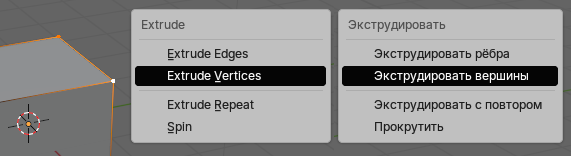
Выдавливание внутрь (Inset Faces)
Кроме оригинального Extrude в Blender есть такой трансформатор как Inset Faces | Выдавить внутрь, который как бы вдавливает грани во внутрь в пределах плоскости, а не выносит их наружу. В регионе инструментов он находится сразу под Extrude. Кроме этого, можно использовать горячую клавишу I. Инструмент можно описать как нечто среднее между экструдированием и подразделением, которое мы рассмотрим на следующем уроке.
С одной стороны, Inset Faces приводит к разделению исходных граней на более мелкие части, то же делает подразделение. Однако то, как происходит "нарезка", схоже с экструдированием. На рисунке ниже к квадратной и треугольной плоскостям применено вдавливание внутрь. В первом случае образуется внутренняя квадратная грань, во втором — треугольная. То же самое с точки зрения появления новых граней происходит при Extrude, за исключением того, что в случае Extrude выделенная грань выдавливается за пределы плоскости и не уменьшается.
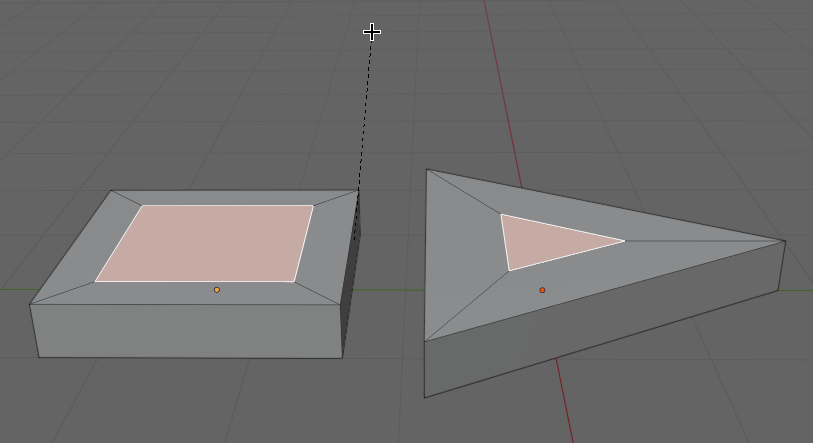
Практическая работа
Создайте модель самолета.